360安全浏览器弹窗询问是否保存网页密码的方法教程
时间:2023-05-25 14:23:09作者:极光下载站人气:11
360安全浏览器是很多小伙伴都在使用的一款浏览器软件,在其中我们可以自由访问需要的各种官方网页。有时候我们会需要登录这些网页才能正常访问,如果我们经常需要访问这些网页,就可以保存账号密码,方便后续需要访问时可以快速进行访问。那小伙伴们知道360安全浏览器中具体该如何设置弹窗询问是否保存账号密码吗,其实设置方法是非常简单的,只需要进行几个非常简单的操作步骤就可以了,小伙伴们可以打开软件操作起来。接下来,小编就来和小伙伴们分享具体的操作步骤了,有需要或者是有兴趣了解的小伙伴们快来和小编一起往下看看吧!
操作步骤
第一步:双击打开360安全浏览器进入首页;
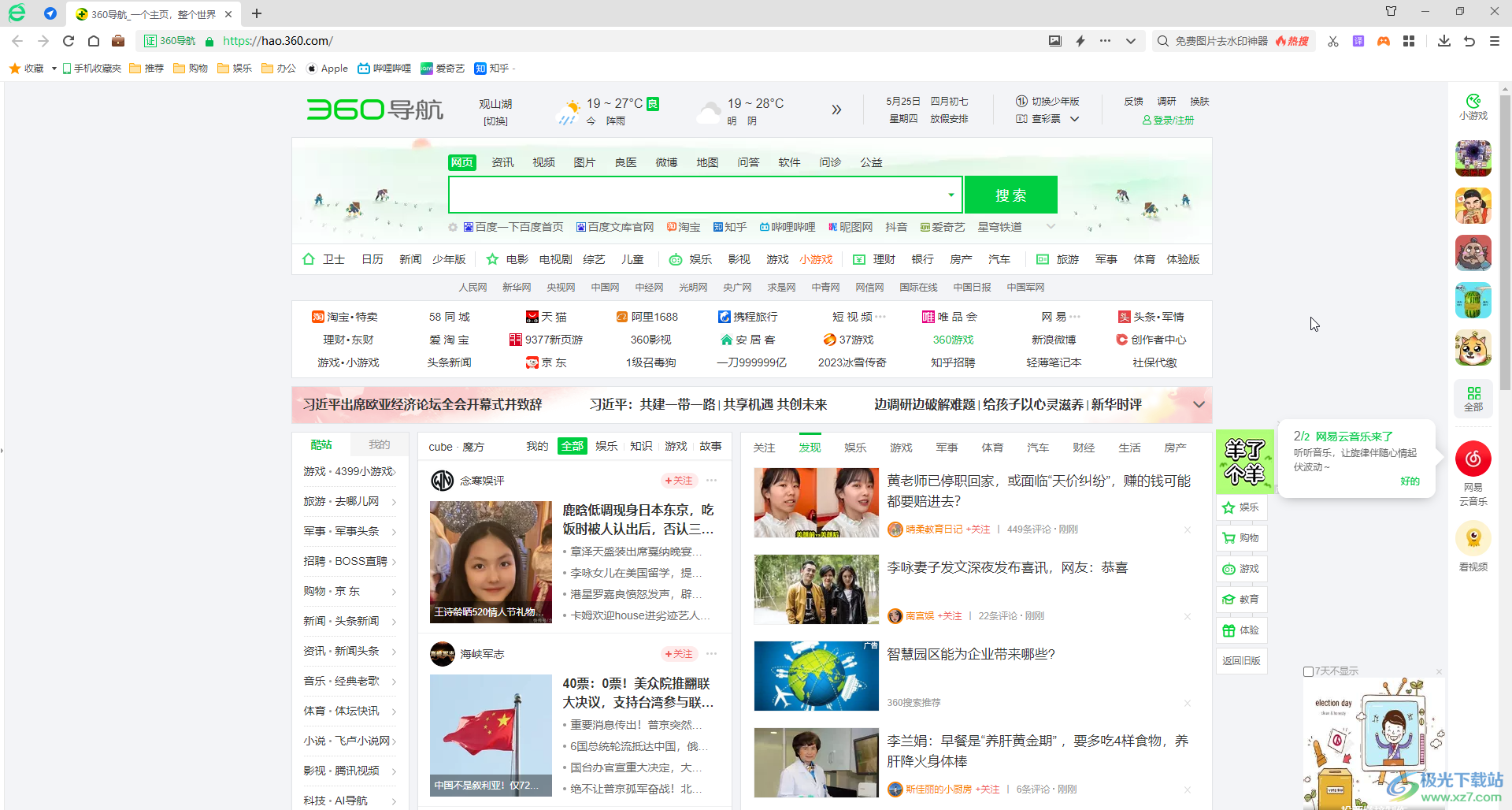
第二步:在界面右上方点击三条横线图标后点击“设置”;
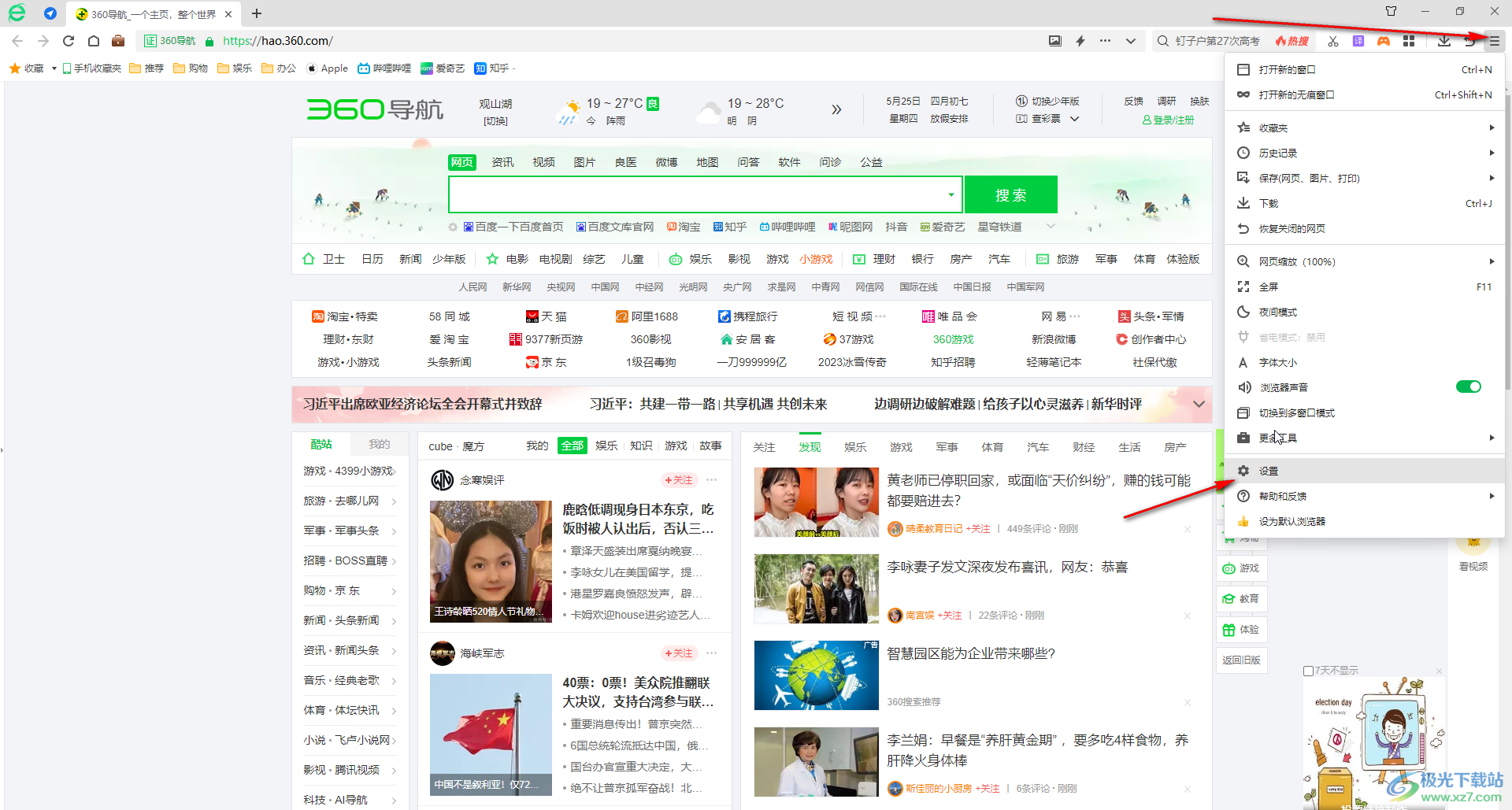
第三步:在界面左侧点击切换到“安全设置”栏,点击“清理上网痕迹设置”,在打开的窗口中点击“管理保存过的账号和密码”;
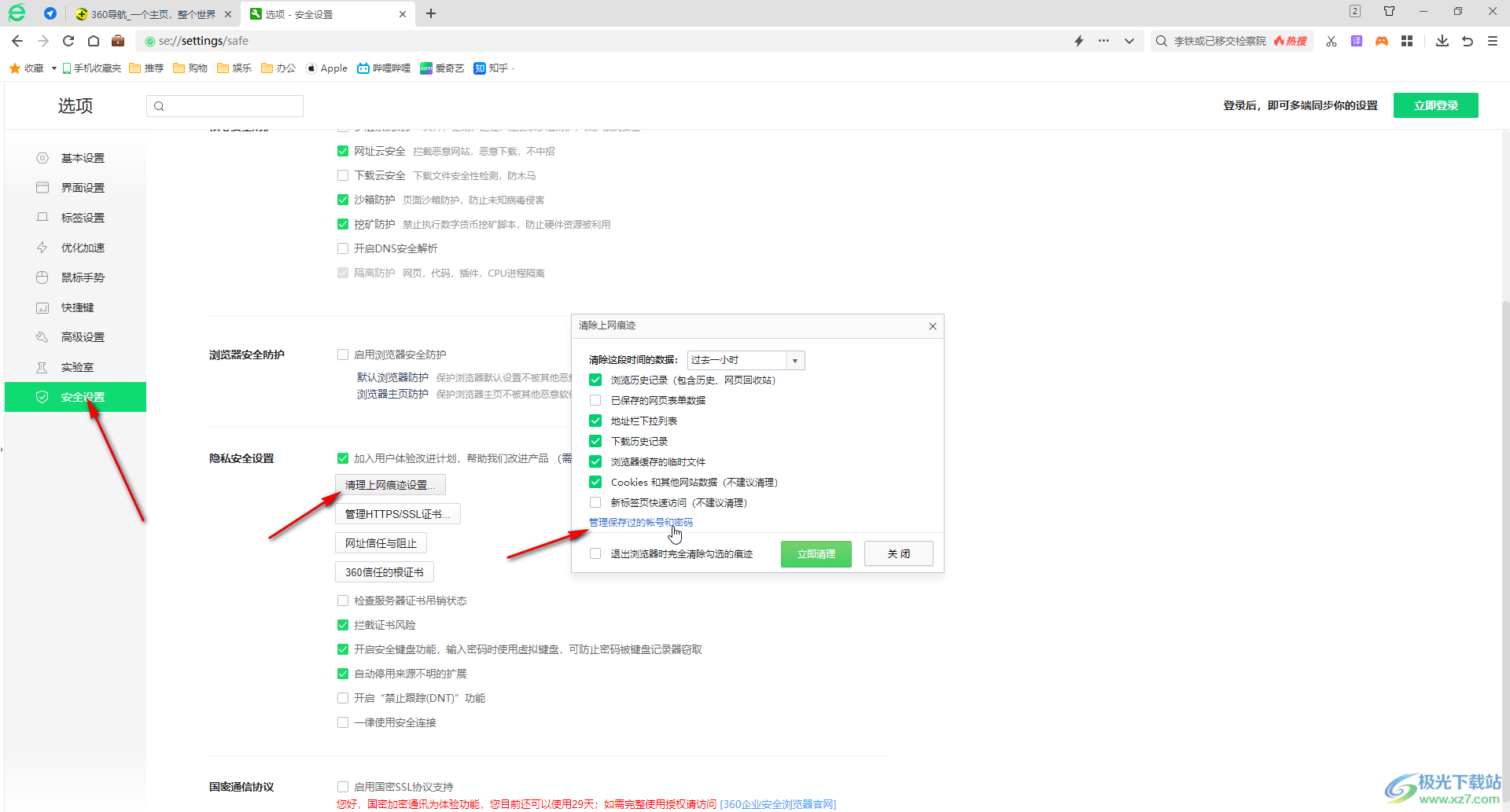
第四步:在新窗口中往下滑动,找到并点击勾选“开启弹条提示保存账号密码”就可以了;
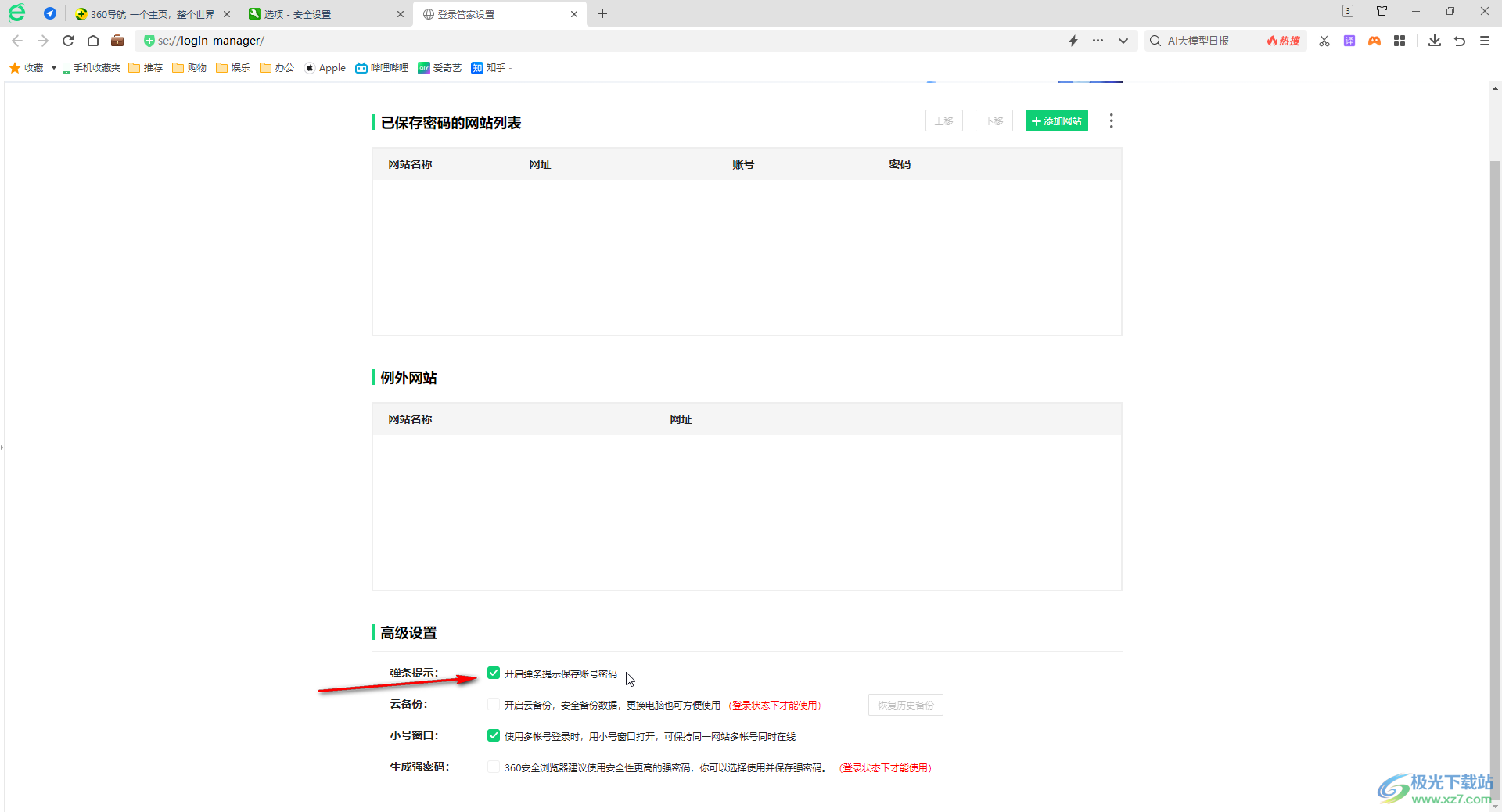
第五步:后续在登录任意网页时,输入账号密码后,点击“登录”按钮,就会出现弹窗询问是否保存账号密码了。
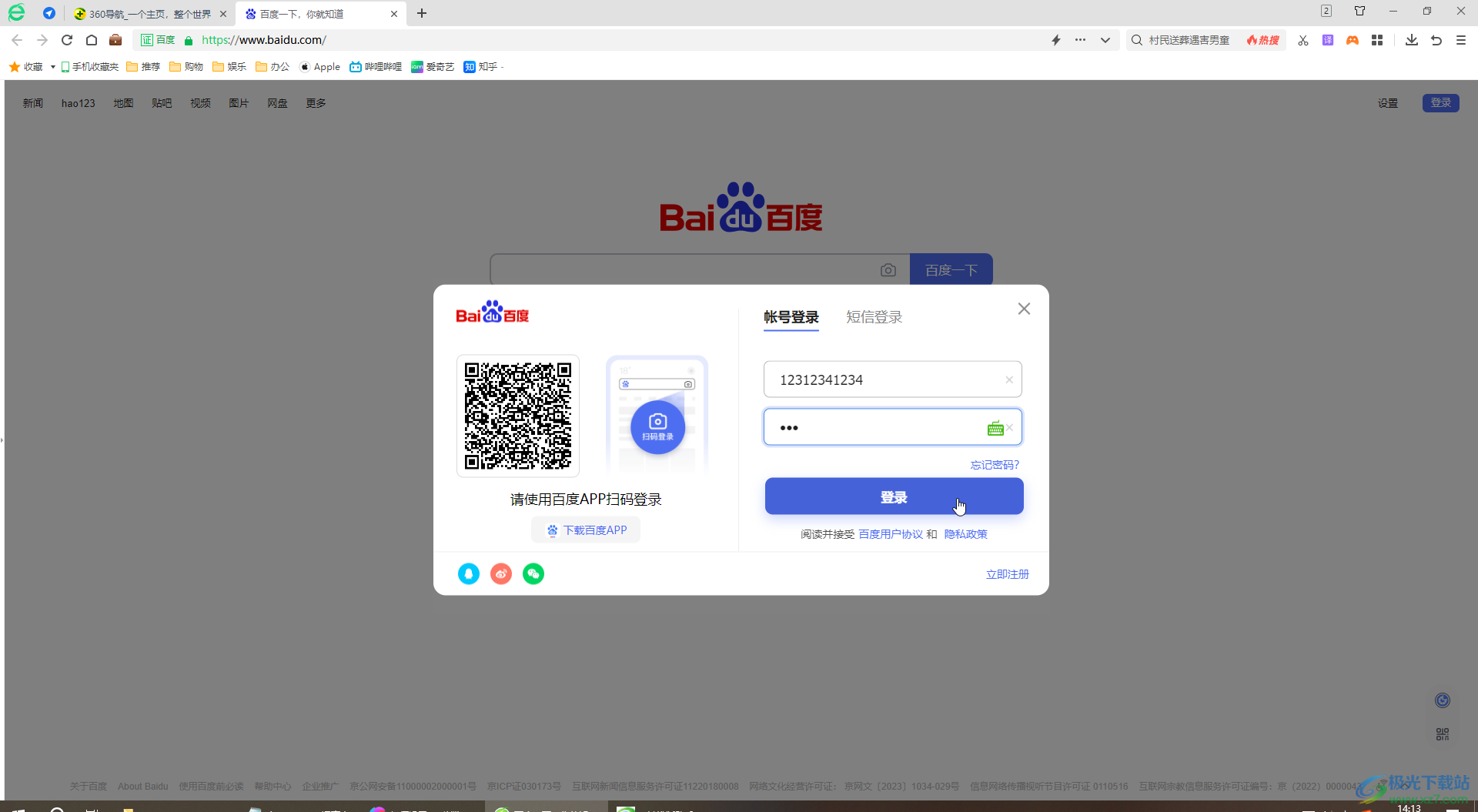
以上就是360安全浏览器中设置弹窗询问是否保存账号密码的方法教程的全部内容了。操作步骤其实是非常简单的,小伙伴们可以打开自己的软件操作起来。

大小:84.70 MB版本:v13.1.5390.0 最新版环境:WinAll, WinXP, Win7, Win10
- 进入下载

网友评论